 Temperature at Humidity Sensor
Temperature at Humidity Sensor
YS8003-UC
Gabay sa Mabilis na Pagsisimula
Rebisyon Abr. 14, 2023
Maligayang pagdating!
Salamat sa pagbili ng mga produkto ng Yilin! Pinahahalagahan namin ang iyong pagtitiwala kay Yilin para sa iyong mga pangangailangan sa smart home at automation. Ang iyong 100% kasiyahan ay ang aming layunin. Kung nakakaranas ka ng anumang mga problema sa iyong pag-install, sa aming mga produkto o kung
mayroon kang anumang mga tanong na hindi sinasagot ng manwal na ito, mangyaring makipag-ugnayan sa amin kaagad. Tingnan ang seksyong Makipag-ugnayan sa Amin para sa higit pang impormasyon.
salamat po!
Eric Vans
Manager ng Karanasan sa Customer
Ang mga sumusunod na icon ay ginagamit sa gabay na ito upang maghatid ng mga partikular na uri ng impormasyon:
![]() Napakahalagang impormasyon (makakatipid sa iyo ng oras!)
Napakahalagang impormasyon (makakatipid sa iyo ng oras!)
![]() Magandang malaman ang impormasyon ngunit maaaring hindi naaangkop sa iyo
Magandang malaman ang impormasyon ngunit maaaring hindi naaangkop sa iyo
Bago Ka Magsimula
Pakitandaan: ito ay isang mabilis na gabay sa pagsisimula, na nilayon upang makapagsimula ka sa pag-install ng iyong Temperature & Humidity Sensor. I-download ang buong Pag-install at Gabay sa Gumagamit sa pamamagitan ng pag-scan sa QR code na ito:
 Pag-install at Gabay sa Gumagamit
Pag-install at Gabay sa Gumagamit
http://www.yosmart.com/support/YS8003-UC/docs/instruction
Maaari mo ring mahanap ang lahat ng mga gabay at karagdagang mapagkukunan, tulad ng mga video at mga tagubilin sa pag-troubleshoot, sa Temperature & Humidity Sensor Product Support page sa pamamagitan ng pag-scan sa QR code sa ibaba o sa pamamagitan ng pagbisita sa:
https://shop.yosmart.com/pages/temperature-humidity-sensor-productsupport
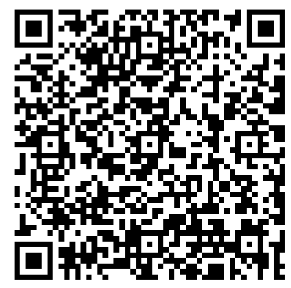 Suporta sa Produkto
Suporta sa Produkto
https://shop.yosmart.com/pages/temperature-humidity-sensor-product-support
![]() Kumokonekta ang iyong Temperature & Humidity Sensor sa internet sa pamamagitan ng Yilin hub (Speaker Hub o ang orihinal na Yilin Hub), at hindi ito direktang kumokonekta sa iyong WiFi o lokal na network. Upang magkaroon ng malayuang pag-access sa device mula sa app, at para sa buong functionality, kailangan ng hub. Ipinapalagay ng gabay na ito na ang Yilin app ay na-install sa iyong smartphone, at ang isang Yilin hub ay naka-install at online (o ang iyong lokasyon, apartment, condo, atbp., ay naihatid na ng isang Yilin wireless network).
Kumokonekta ang iyong Temperature & Humidity Sensor sa internet sa pamamagitan ng Yilin hub (Speaker Hub o ang orihinal na Yilin Hub), at hindi ito direktang kumokonekta sa iyong WiFi o lokal na network. Upang magkaroon ng malayuang pag-access sa device mula sa app, at para sa buong functionality, kailangan ng hub. Ipinapalagay ng gabay na ito na ang Yilin app ay na-install sa iyong smartphone, at ang isang Yilin hub ay naka-install at online (o ang iyong lokasyon, apartment, condo, atbp., ay naihatid na ng isang Yilin wireless network).
![]() Upang magbigay ng mga taon sa pagitan ng mga pagbabago sa baterya, ang iyong sensor ay nagre-refresh nang hindi bababa sa isang oras sa isang oras o mas madalas kung pinindot ang SET button o kung ang pagbabago ng temperatura o halumigmig ay nakakatugon sa mga pamantayan sa pag-refresh gaya ng ipinaliwanag sa gabay ng gumagamit.
Upang magbigay ng mga taon sa pagitan ng mga pagbabago sa baterya, ang iyong sensor ay nagre-refresh nang hindi bababa sa isang oras sa isang oras o mas madalas kung pinindot ang SET button o kung ang pagbabago ng temperatura o halumigmig ay nakakatugon sa mga pamantayan sa pag-refresh gaya ng ipinaliwanag sa gabay ng gumagamit.
Sa Kahon

Mga Kinakailangang Item
Maaaring kailanganin mo ang mga item na ito:
 |
 |
 |
 |
| Medium Phillips Screwdriver | martilyo | Nail o Self Tapping Screw | Dalawang-panig na Mounting Tape |
Kilalanin ang Iyong Temp & Humidity Sensor

Mga Pag-uugali sa LED
![]() Isang beses na kumukurap na pula, pagkatapos ay isang beses na berde
Isang beses na kumukurap na pula, pagkatapos ay isang beses na berde
Naka-on ang device
![]() Salit-salit na kumukurap na Pula At Berde
Salit-salit na kumukurap na Pula At Berde
Ibinabalik sa Mga Default ng Pabrika
![]() Isang beses na kumikislap na Berde
Isang beses na kumikislap na Berde
Lumipat sa mode ng temperatura
![]() Kumikislap na Berde
Kumikislap na Berde
Kumokonekta sa Cloud
![]() Mabagal na Kumikislap na Berde
Mabagal na Kumikislap na Berde
Nag-a-update
![]() Isang beses na kumukurap na Pula
Isang beses na kumukurap na Pula
Nakakonekta ang mga alerto ng device o device sa cloud at gumagana nang normal
![]() Mabilis na Kumikislap na Pula Bawat 30 Segundo
Mabilis na Kumikislap na Pula Bawat 30 Segundo
Ang mga baterya ay mababa; mangyaring palitan ang mga baterya
Power Up
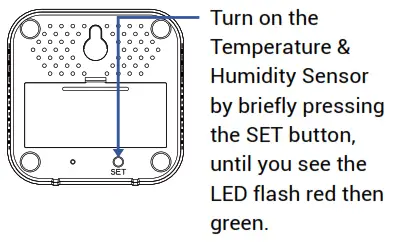
I-install ang App
Kung bago ka sa Yilin, mangyaring i-install ang app sa iyong telepono o tablet, kung hindi mo pa nagagawa. Kung hindi, mangyaring magpatuloy sa susunod na seksyon.
I-scan ang naaangkop na QR code sa ibaba o hanapin ang "Yilin app" sa naaangkop na app store.
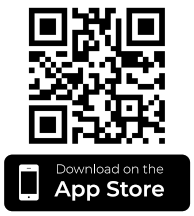 |
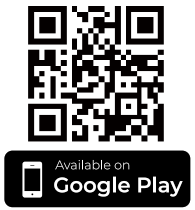 |
| Apple phone/tablet iOS 9.0 o mas mataas http://apple.co/2Ltturu |
Android phone/tablet 4.4 o mas mataas http://bit.ly/3bk29mv |
Buksan ang app at i-tap ang Mag-sign up para sa isang account. Kakailanganin kang magbigay ng username at password. Sundin ang mga tagubilin, para mag-set up ng bagong account.
Payagan ang mga abiso, kapag sinenyasan.
Makakatanggap ka kaagad ng welcome email mula sa no-reply@yosmart.com na may ilang kapaki-pakinabang na impormasyon. Pakimarkahan ang domain ng yosmart.com bilang ligtas, upang matiyak na makakatanggap ka ng mahahalagang mensahe sa hinaharap.
Mag-log in sa app gamit ang iyong bagong username at password.
Bubukas ang app sa Paboritong screen.
Dito ipapakita ang iyong mga paboritong device at eksena. Maaari mong ayusin ang iyong mga device ayon sa kwarto, sa screen ng Mga Kwarto, sa ibang pagkakataon.
Sumangguni sa buong gabay sa gumagamit at online na suporta para sa mga tagubilin sa paggamit ng YoLink app.
Idagdag ang Sensor sa App
- I-tap ang Magdagdag ng Device (kung ipinapakita) o i-tap ang icon ng scanner:

- Aprubahan ang pag-access sa camera ng iyong telepono, kung hiniling. A viewipapakita ang finder sa app.
- Hawakan ang telepono sa ibabaw ng QR code upang lumabas ang code sa viewtagahanap.
Kung matagumpay, ipapakita ang screen ng Add Device. - Maaari mong baguhin ang pangalan ng device at italaga ito sa isang kwarto sa ibang pagkakataon. I-tap ang I-bind ang device.
I-install ang Temperature & Humidity Sensor
Mga Pagsasaalang-alang sa Kapaligiran:
Tukuyin ang naaangkop na lokasyon para sa iyong sensor.
![]() Mangyaring tandaan: ang Temperature & Humidity Sensor ay inilaan para sa panloob na paggamit, sa mga tuyong lugar. Sumangguni sa pahina ng suporta sa produkto para sa buong detalye ng kapaligiran.
Mangyaring tandaan: ang Temperature & Humidity Sensor ay inilaan para sa panloob na paggamit, sa mga tuyong lugar. Sumangguni sa pahina ng suporta sa produkto para sa buong detalye ng kapaligiran.
- Isaalang-alang ang aming Weatherproof Temperature & Humidity Sensor para sa mga panlabas na lokasyon.
- Kung plano mong gamitin ang sensor na ito sa isang freezer, tiyaking hindi nababasa ang sensor sa panahon ng mga defrosting cycle.
Mga Pagsasaalang-alang sa Lokasyon:
Kung ilalagay ang sensor sa isang istante o countertop, tiyaking ito ay isang matatag na ibabaw.
Kung isinasabit o ikakabit ang sensor sa isang pader, tiyaking ligtas ang paraan ng pag-mount, at hindi isasailalim ng lokasyon ang sensor sa pisikal na pinsala. Hindi saklaw ng warranty ang pisikal na pinsala.
- Huwag ilagay ang sensor kung saan ito maaaring mabasa
- Huwag ilagay ang sensor kung saan ito sasailalim sa direktang sikat ng araw
- Iwasang ilagay ang sensor malapit sa mga ihawan o diffuser ng HVAC
- Bago i-install o ilagay ang iyong sensor, tiyaking tama ang display mode para sa iyong application. Upang lumipat sa pagitan ng Celsius at Fahrenheit na display mode, pindutin sandali ang SET button (sa likuran ng sensor).
- Kung inilalagay ang sensor sa isang istante o countertop o iba pang matatag na serbisyo, ilagay ang sensor kung saan nais, pagkatapos ay magpatuloy sa susunod na seksyon.
- Bago i-mount o isabit ang sensor sa dingding o patayong ibabaw, tukuyin ang gusto mong paraan:
• Isabit ang sensor mula sa isang pako o turnilyo o maliit na kawit
• Isabit o i-mount ang sensor sa pamamagitan ng ibang mga pamamaraan, gaya ng 3M brand Command hook
• I-secure ang sensor sa dingding gamit ang mounting tape, Velcro o mga katulad na pamamaraan. Kung naglalagay ng isang bagay sa likuran ng sensor, alamin ang epekto ng pagtakip sa SET button o LED, at payagan ang pagpapalit ng baterya sa hinaharap. - I-mount o isabit ang sensor sa dingding o patayong ibabaw gamit ang gusto mong paraan. (Magpasok ng turnilyo sa dingding, martilyo ng pako sa dingding, atbp.)
- Payagan ang iyong sensor ng kahit isang oras man lang na mag-stabilize at mag-ulat ng tamang temperatura at halumigmig sa app. Sumangguni sa buong gabay sa pag-install at user para sa mga tagubilin sa pag-calibrate ng iyong sensor, kung hindi ito nagpapakita ng tamang temperatura at/o halumigmig.
Sumangguni sa buong Gabay sa Pag-install at User, para kumpletuhin ang setup ng iyong Temperature & Humidity Sensor.
Makipag-ugnayan sa Amin
Narito kami para sa iyo, kung kailangan mo ng anumang tulong sa pag-install, pag-set up o paggamit ng YoLink app o produkto!
Kailangan ng tulong? Para sa pinakamabilis na serbisyo, mangyaring mag-email sa amin 24/7 sa service@yosmart.com O tawagan kami sa 831-292-4831 (Mga oras ng suporta sa telepono sa US: Lunes – Biyernes, 9AM hanggang 5PM Pacific)
Makakahanap ka rin ng karagdagang suporta at mga paraan para makipag-ugnayan sa amin sa: www.yosmart.com/support-and-service
O i-scan ang QR code:
 Suportahan ang Home Page
Suportahan ang Home Page
http://www.yosmart.com/support-and-service
Panghuli, kung mayroon kang anumang feedback o mungkahi para sa amin, mangyaring mag-email sa amin sa feedback@yosmart.com
Salamat sa pagtitiwala kay Yilin!
Eric Vanzo
Manager ng Karanasan sa Customer
![]() 15375 Barranca Parkway
15375 Barranca Parkway
Ste. J-107 | Irvine, California 92618
© 2023 YOSMART, INC IRVINE,
CALIFORNIA
Mga Dokumento / Mga Mapagkukunan
 |
YOLINK YS8003-UC Temperature and Humidity Sensor [pdf] Gabay sa Gumagamit YS8003-UC Temperature and Humidity Sensor, YS8003-UC, Temperature and Humidity Sensor, Humidity Sensor, Sensor |